这篇文章给大家分享的是有关python如何通过文本在一个图中画多条线的内容。小编觉得挺实用的,因此分享给大家做个参考,一起跟随小编过来看看吧。
代码
import matplotlib.pyplot as plt
import numpy as np
data1 = np.loadtxt('/data_1/SSD/caffe/tools/extra/DSOD300_VOC0712_DSOD300_300x300.log.test')
data2 = np.loadtxt('/data_1/SSD/caffe/tools/extra/DSOD300_VOC0712_DSOD300_300x300.log.train')
plt.title('Result Analysis')
plt.plot(data1[:,0], data1[:,2], color='skyblue', label='y1')
plt.plot(data2[:,0], data2[:,3], color='blue', label='y2')
plt.legend()
plt.xlabel('x')
plt.ylabel('y')
plt.show()结果:
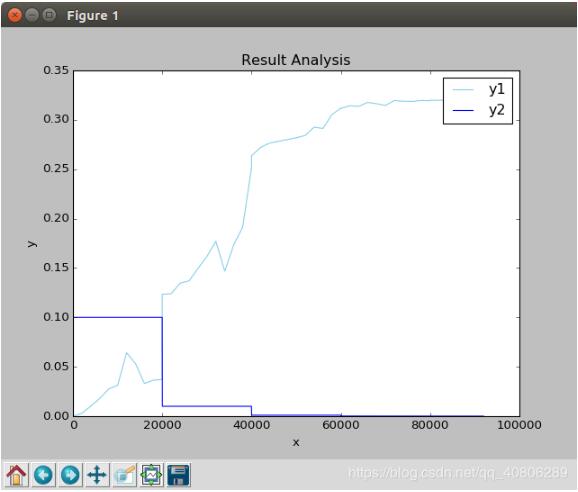
加一些不同形式的线
import matplotlib.pyplot as plt
import numpy as np
data1 = np.loadtxt('/data_1/project_test/teest1.txt')
data2 = np.loadtxt('/data_1/project_test/teest2.txt')
data3 = np.loadtxt('/data_1/project_test/teest3.txt')
plt.title('Result Analysis')
plt.plot(data1[:,0], data1[:,1], color='skyblue', label='y1',ls='-.')#ls或linestyle
plt.plot(data2[:,0], data2[:,1], color='green', label='y2',ls=':')
plt.plot(data3[:,0], data3[:,1], color='red', label='y3',ls='steps')
plt.legend()
plt.xlabel('x')
plt.ylabel('y')
plt.show()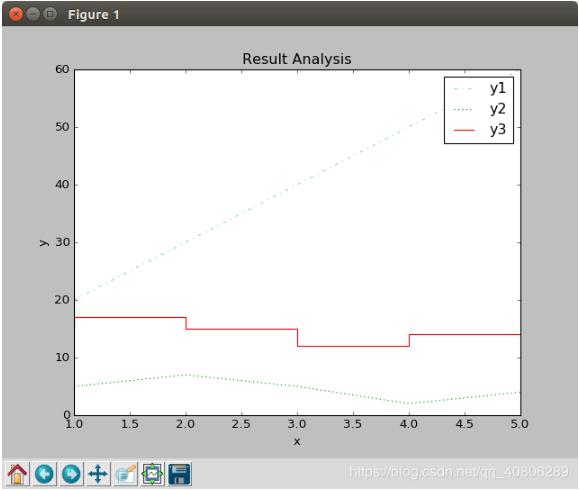
加标记
import matplotlib.pyplot as plt
import numpy as np
data1 = np.loadtxt('/data_1/project_test/teest1.txt')
data2 = np.loadtxt('/data_1/project_test/teest2.txt')
data3 = np.loadtxt('/data_1/project_test/teest3.txt')
plt.title('Result Analysis')
plt.plot(data1[:,0], data1[:,1], color='skyblue', label='y1',ls='-.',marker='*')
plt.plot(data2[:,0], data2[:,1], color='green', label='y2',ls=':',marker='+')
plt.plot(data3[:,0], data3[:,1], color='red', label='y3',ls='steps',marker='D')
plt.legend()
plt.xlabel('x')
plt.ylabel('y')
plt.show()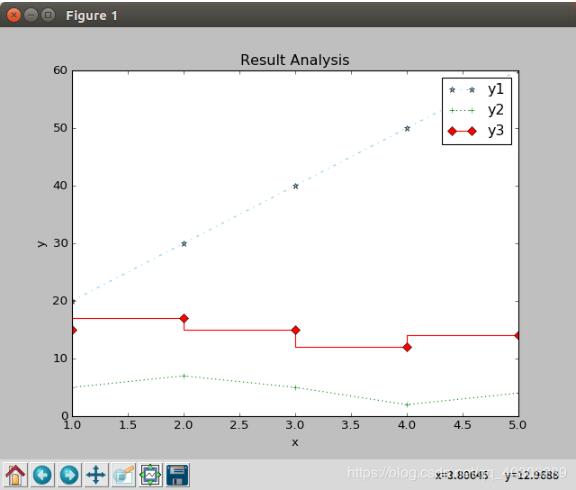
总结:
linestyle or ls:实线'-' , 破折线'--' , 点划线'-.' ,虚线':'
plt.plot()参数设置
Property Value Type
alpha 控制透明度,0为完全透明,1为不透明
animated [True False]
antialiased or aa [True False]
clip_box a matplotlib.transform.Bbox instance
clip_on [True False]
clip_path a Path instance and a Transform instance, a Patch
color or c 颜色设置
contains the hit testing function
dash_capstyle [‘butt' ‘round' ‘projecting']
dash_joinstyle [‘miter' ‘round' ‘bevel']
dashes sequence of on/off ink in points
data 数据(np.array xdata, np.array ydata)
figure 画板对象a matplotlib.figure.Figure instance
label 图示
linestyle or ls 线型风格[‘-' ‘–' ‘-.' ‘:' ‘steps' …]
linewidth or lw 宽度float value in points
lod [True False]
marker 数据点的设置[‘+' ‘,' ‘.' ‘1' ‘2' ‘3' ‘4']
markeredgecolor or mec any matplotlib color
markeredgewidth or mew float value in points
markerfacecolor or mfc any matplotlib color
markersize or ms float
markevery [ None integer (startind, stride) ]
picker used in interactive line selection
pickradius the line pick selection radius
solid_capstyle [‘butt' ‘round' ‘projecting']
solid_joinstyle [‘miter' ‘round' ‘bevel']
transform a matplotlib.transforms.Transform instance
visible [True False]
xdata np.array
ydata np.array
zorder any number
补充拓展:python 画直线和平面实例
画直线
from mpl_toolkits.axisartist.axislines import SubplotZero
import matplotlib.pyplot as plt
import numpy as np
fig = plt.figure(1)
ax = SubplotZero(fig, 111)
fig.add_subplot(ax)
for direction in ["xzero", "yzero"]:
# adds arrows at the ends of each axis
ax.axis[direction].set_axisline_style("-|>")
# adds X and Y-axis from the origin
ax.axis[direction].set_visible(True)
for direction in ["left", "right", "bottom", "top"]:
# hides borders
ax.axis[direction].set_visible(False)
plt.text(-2, 2, r"y=kx+b",
horizontalalignment='center', fontsize=20)
x = np.linspace(-2,2,100)
k=-1
b=0
y = k*x + b
ax.plot(x, y)
plt.show()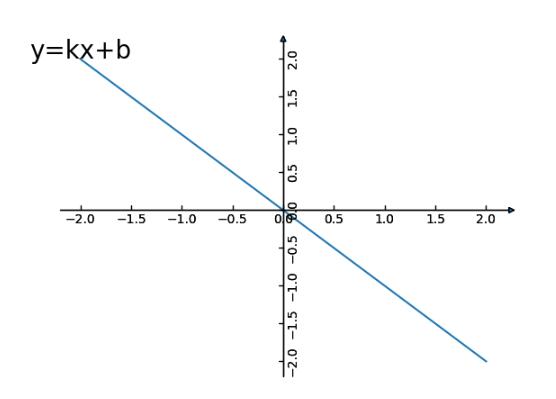
画平面
import matplotlib.pyplot as plt from matplotlib import cm import numpy as np fig = plt.figure() ax = fig.gca(projection='3d') # Make data. X = np.arange(-5, 5, 0.25) Y = np.arange(-5, 5, 0.25) X, Y = np.meshgrid(X, Y) a1 = 2 a2 = 1 Z = a1*X+a2*Y # Plot the surface. surf = ax.plot_surface(X, Y, Z, cmap=cm.Blues, linewidth=0, antialiased=False) ax.set_xlabel(r'$x_1$',fontsize = 20, color = 'blue') ax.set_ylabel(r'$x_2$',fontsize = 20, color = 'blue') ax.set_zlabel(r'$x_3$',fontsize = 20, color = 'blue')
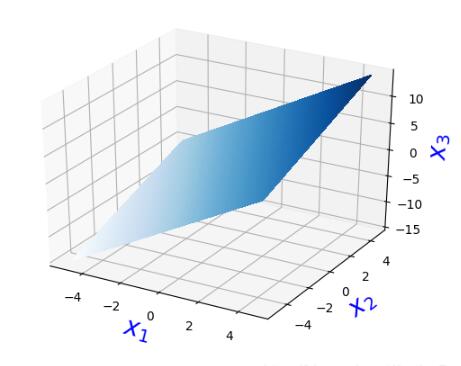
感谢各位的阅读!关于“python如何通过文本在一个图中画多条线”这篇文章就分享到这里了,希望以上内容可以对大家有一定的帮助,让大家可以学到更多知识,如果觉得文章不错,可以把它分享出去让更多的人看到吧!
免责声明:本站发布的内容(图片、视频和文字)以原创、转载和分享为主,文章观点不代表本网站立场,如果涉及侵权请联系站长邮箱:is@yisu.com进行举报,并提供相关证据,一经查实,将立刻删除涉嫌侵权内容。